如何在Excel中添加月份
有时,处理日期时,您可能想知道特定月份后的日期。
例如,您可能想知道特定日期三个月后的日期。
值得庆幸的是,Excel 有一个内置函数(日期) 就是做这个的。
在本教程中,我将向您展示如何使用简单的公式来 在 Excel 中为日期添加或减去月份。
推荐:计算Microsoft Excel表格中包含文本的单元格数量方法
将月份添加到日期
假设您有一个如下所示的数据集,并且您想要将 B 列中给定的月份数添加到 A 列中的日期。
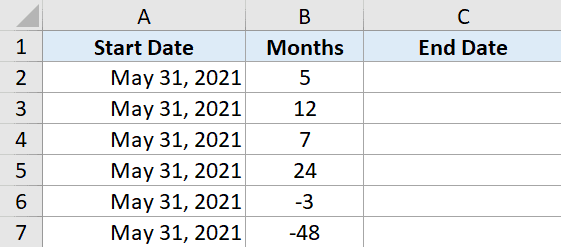
这可以使用 日期 功能。
以下是 EDATE 函数的语法:
=EDATE(start_date, months)
- 开始日期 – 您想要获取其之前或之后一定月份数的日期
- 个月 – 开始日期之前或之后的月份数。如果您想要减去月份,则需要输入负数,因为该函数默认会将月份添加到日期。
在我们的示例中,我们要将 2021 年 5 月 31 日(A2)加 5 个月(单元格 B2),并在单元格 C2 中获取结果。
C2 中的公式如下所示:
=EDATE(A2, B2)
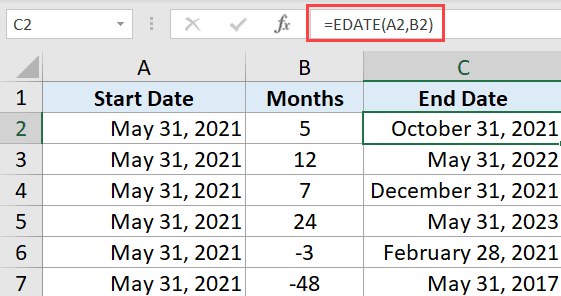
结果是 2021 年 10 月 31 日,因为这是 2021 年 5 月 31 日之后 5 个月的日期。
请注意,您可以使用相同的公式从任何给定日期中添加月份以及减去月份。
在我们的示例中,有几个月份值为负数。在公式中使用时,这些值将返回过去特定月份的日期。
此外,公式只会考虑第二个参数的整数部分。因此,如果输入 1.5 作为要添加到日期的月份,您仍将获得一个月后的日期(小数点后的任何内容都将被忽略)。
注意:该函数的前提是包含开始日期(B 列)和结果日期(D 列)的列被格式化为日期。
Also read: How to Add Week to Date in Excel?
将年份添加到日期
除了在日期中添加月份之外,您还可以使用 EDATE 函数添加年份。
假设您有一个如下所示的数据集,您想将 B 列中的年数添加到 A 列中的日期
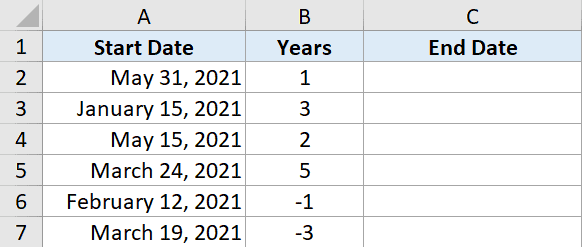
以下是实现此目的的公式:
=EDATE(A2, B2*12)
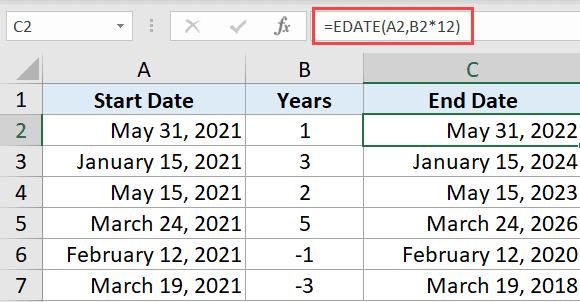
C2 中的结果是 2022 年 5 月 31 日,也就是2021年5月31日之后1年。可以看到,参数months为12(1年*12个月)。
此外,由于我们将月份值乘以 12,因此您也可以使用十进制数作为年份,并且在大多数情况下它仍然有效。例如,如果您想知道 1.5 年后的日期,您可以这样做(因为 1.5*12 是 18,这是一个整数)。
这样,我们就可以使用 EDATE 公式来使函数在日期中添加/减去年份。
这是一个简单的公式方法,您可以使用它在 Excel 中向日期添加月份或年份。